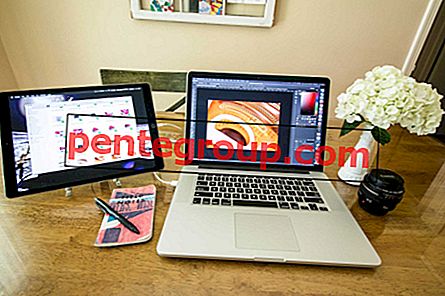Apple es una de las compañías más populares del mundo y los productos de Apple vienen con innovaciones. Touch ID es uno de ellos. Apple introdujo esta fabulosa característica por primera vez en iPhone 5s. Usar Touch ID para desbloquear tu iPhone es más rápido y efectivo. Cuando Touch ID no funciona en iPhone, puede alterar las actividades de su teléfono inteligente. ¿Tienes este problema ahora? Si la respuesta es sí, pruebe las siguientes soluciones.
Consulte también: No se pueden enviar ni recibir mensajes de texto en iPhone: cómo solucionarlo
¿Qué es la identificación táctil?
Touch ID es la función de huella digital del iPhone. La característica tiene tecnología de sensor de identidad de huella digital. Puede usarlo para desbloquear su iPhone y si desea comprar algo en iTunes y App Store. Apple lanzó esta función por primera vez en iPhone 5s.
Qué hacer cuando Touch ID no funciona en iPhone
Asegurarse:
- El botón de inicio de su iPhone está libre de agua, aceite, cualquier otro líquido, suciedad y polvo. Puedes limpiarlo con un paño suave. Evite usar un limpiador líquido directamente en el botón de inicio.
- Retire todos los accesorios conectados al botón de inicio, si hay alguno.
- Asegúrese de que su dedo registrado también esté libre de agua, aceite, cualquier otro líquido, suciedad y polvo.
- Si la identificación táctil no funciona en el problema de iPhone apareció después de reemplazar la pantalla de ensamblaje en un proveedor de servicios no autorizado, puede ser la razón por la que no funciona.
Solución 1: Alternar ID táctil y contraseña
Puede elegir cómo va a utilizar su ID de huella digital. ¿Lo usará para desbloquear su iPhone cuando compre en iTunes y App Store? Apagar y volver a encender la función puede resolver este problema.
- Vaya a configuración >> Touch ID y contraseña
- Ingresa tu contraseña
- Deslice el desbloqueo de iPhone y iTunes & App Store
- Espere unos segundos y vuelva a deslizarlo

Solución 2: restablecer Touch ID
Eliminar sus huellas digitales registradas y agregarlas nuevamente puede corregir que Touch ID no funcione en el problema del iPhone. Para hacerlo, vaya a la ventana Touch ID & Passcode y elimine todas las ID de huellas digitales que haya registrado. Para hacer eso, toque la lista de huellas digitales y presione “Eliminar huella digital”. Después de eliminar todas las ID de huellas dactilares registradas, vuelva a crearlas. Cuando registre sus huellas digitales, asegúrese de grabarlas perfectamente usando diferentes lados / posiciones de huellas digitales: izquierda, derecha, lados superiores, etc.

Solución 3: reiniciar iPhone
Muchos problemas de iPhone se pueden resolver reiniciando el dispositivo. El proceso de reinicio puede actualizar el iPhone, eliminar errores y aplicaciones congeladas. Simplemente presione el botón de reposo / activación durante unos segundos hasta que aparezca el mensaje "Deslizar para apagar" en la pantalla. Deslícelo hacia la derecha y espere hasta que el iPhone esté completamente apagado. Después de un minuto, encienda el iPhone presionando el mismo botón hasta que aparezca el logotipo de Apple.

support.apple.com
También puede leer: Cómo reparar un iPhone / iPad que no se conecta a Bluetooth
Solución 4: borrar iPhone
Al borrar el iPhone, eliminará todas sus configuraciones, aplicaciones y datos. Por lo tanto, se recomienda hacer una copia de seguridad de su iPhone antes de realizar este método. Para borrar su iPhone, siga los pasos a continuación.
- Dirígete a Configuración >> General >> Restablecer >> Restablecer todo el contenido y la configuración.
- Introduzca su código de acceso.
- Toque Borrar iPhone en un mensaje emergente para confirmar su acción.

Solución 6: Restaurar iPhone
El proceso de restauración borra todo en el iPhone, como datos, aplicaciones, configuraciones, el sistema operativo, el firmware, etc. No olvide hacer una copia de seguridad de sus datos de antemano. Aquí están los pasos:
- Abra el software iTunes en su Mac / PC
- Conecte su iPhone o iPad a Mac / PC con un cable de iluminación
- En la pestaña Resumen, haga clic en Restaurar
- iTunes descargará primero el firmware
- Una vez que se complete el proceso, configure su dispositivo como nuevo.

Touch ID no funciona en iPhone después de la actualización de iOS
Actualizar el iOS de tu iPhone es importante. Trae algunas correcciones de errores y fallas, y mejoras en el rendimiento del teléfono. Pero, el proceso no siempre funciona sin problemas, sobre todo si no lo haces correctamente. Un problema que puede ocurrir después de la actualización de iOD es: "Touch ID no funciona en iPhone". Si tiene la misma situación en este momento, estas soluciones pueden ayudarlo con su problema de iPhone.
Espera por un dia
Si acaba de actualizar el iOS en su iPhone y descubrió que el Touch ID no funciona, espere al menos un día. Dele tiempo al dispositivo para que se instale después de la actualización.
Vuelva a configurar las huellas digitales
El proceso de actualización puede cambiar algunas configuraciones de su iPhone. Compruebe si también ha restablecido sus huellas digitales. Es mejor si restablece la identificación táctil yendo a Configuración >> Touch ID y contraseña >> toque todas las huellas digitales >> toque Eliminar para confirmar. Luego, cree la nueva identificación de huellas digitales.
Estos problemas / soluciones se encuentran y son efectivos en iPhone 5s, iPhone 5c, iPhone 6, iPhone 6 Plus, iPhone 6s, iPhone 6s Plus, iPhone SE, iPhone 7 y iPhone 7 Plus.
Si el problema con Touch ID sigue apareciendo aunque haya probado todas las soluciones mencionadas anteriormente, puede ser un problema de hardware: póngase en contacto con Apple o visite una de sus tiendas.
Ver también: FaceTime no funciona en iPhone: cómo solucionarlo